Timelesz(タイムレス)のライブ配信はFAMILY CLUB online(ファミリークラブ公式)で視聴できます。
「スマホが小さくて疲れる」「家族みんなで大画面で観たい」そんな方のために、テレビ視聴の全パターンとトラブル時の解決策を超具体的にまとめました。この記事1本で準備→接続→快適視聴→エラー解決まで網羅します。
重要:配信の仕様・推奨環境は変更される場合があります。最新の案内は必ず公式の視聴ページでご確認ください。
この記事の要約(まずここだけ押さえる)
| テーマ | 結論/ベストプラクティス |
|---|---|
| 最も確実な方法 | PC → HDMI → テレビ(HDCP対応ケーブル、TVは適切なHDMI入力に) |
| ワイヤレスのコツ | 同一Wi-Fi & 5GHz帯でミラーリング(AirPlay/Chromecast/Miracast) |
| よくある失敗 | HDMI非対応/古い分配器、同時ログイン、古いブラウザ、2.4GHz渋滞 |
| 速度の目安 | 1080p安定なら下り15–25Mbps以上(できれば有線/5GHz) |
| 直前チェック | 端末・ルーター再起動、別ブラウザ用意、入力切替確認、音声出力確認 |
Timelesz配信を観る前の基本セットアップ
視聴に必要なものチェックリスト
| 必要項目 | 内容・ヒント |
|---|---|
| アカウント | FAMILY CLUB ID(無料登録)でログイン |
| 視聴権 | チケット/視聴権が必要な配信も。購入・反映確認 |
| 対応端末 | スマホ/タブレット/PC(最新OS推奨) |
| 推奨ブラウザ | Chrome / Safari / Edge(最新版) |
| ネット回線 | 下り20Mbps以上目安(5GHz Wi-Fi推奨) |
| 決済/認証 | 二段階認証や決済の承認に備えて通知ON |
推奨環境(目安)
| 項目 | 推奨スペック |
|---|---|
| OS | iOS 15+ / Android 9+ / Windows 10+ / macOS 12+ |
| ブラウザ | Chrome / Safari / Edge 最新 |
| ディスプレイ | フルHD以上推奨 |
| ルーター | 5GHz帯(11ac/ax)対応、設置は高所・見通し良好 |
テレビで観る方法 “4択” 完全比較
| 方法 | 必要機材 | 安定性 | 画質/遅延 | 難易度 | コスト | 向いている人 |
|---|---|---|---|---|---|---|
| PCをHDMI直結 | PC、HDMI2.0↑ケーブル | ◎ | ◎ / 低 | 低 | 低 | とにかく確実・高画質で観たい |
| スマホをミラーリング(AirPlay/Miracast) | iPhone/Android+対応TV/レシーバー | ○ | ○ / 中 | 中 | 低〜中 | ケーブル無しで手軽に |
| Fire TV Stick / Chromecast | 各デバイス+TVのHDMI端子 | ◎ | ◎ / 低〜中 | 中 | 中 | ストリーミング端末がある/リモコン操作が好き |
| TV内蔵ブラウザ | テレビのみ | △ | △ / 中 | 低 | 0 | まず試したい(※非推奨のことが多い) |
DRM(著作権保護)やサイト仕様によりミラーリング/キャストが制限されるケースあり。困ったらHDMI直結が最有力。
方法別 手順を超具体化
1) PC → HDMI → テレビ(最も確実)
-
HDMIケーブルでPCとTVを接続(できればHDMI2.0以上)
-
テレビの入力切替で「HDMI◯」を選択
-
PC表示設定
-
Windows:
Win + P→ 複製 or セカンドスクリーンのみ -
Mac:システム設定 → ディスプレイ → ミラーリングON
-
-
ブラウザでFAMILY CLUB onlineにログイン → 視聴ページへ
-
音声出力先を「テレビ/HDMI」に変更(PCのサウンド設定)
プロTIP
-
映像が出ない:分配器/キャプチャ/古い切替器を外す(HDCP非対応が多い)
-
黒画面:ケーブル交換、別HDMI端子へ、解像度を1080p 60Hzに固定
2) スマホをワイヤレスでミラーリング
iPhone / iPad(AirPlay)
-
iPhoneとTV/Apple TVを**同じWi-Fi(5GHz)**へ
-
右上スワイプ → コントロールセンター>画面ミラーリング
-
対象TV/Apple TVを選択
-
Safari/Chromeで視聴ページ再生
途切れる:2.4GHz→5GHzに、電子レンジや他端末の通信を一時停止
Android(Miracast/キャスト)
-
同一Wi-Fiに接続(5GHz推奨)
-
クイック設定→キャスト/Smart View/画面共有
-
対象TV/レシーバーを選ぶ
-
Chromeで視聴ページを再生
失敗時:メーカー独自機能名に注意(例:Smart View/Screencast)。DRMで不可なら有線/HDMIへ。
3) Fire TV Stick / Chromecast
-
Fire TV Stick
-
Silkブラウザで視聴ページを直接開く
-
もしくはスマホ/PCからキャスト/ミラー(DRMで不可のことあり)
-
失敗時はPC→HDMIへ切替
-
-
Chromecast(with Google TV含む)
-
PCのChrome → キャストで「デスクトップをキャスト」
-
もしくはアプリ側のキャストボタン(対応時のみ)
-
タブのキャストはDRMに弱いため注意。ダメならHDMI直結。
-
4) スマホを“有線”でテレビへ(安定の裏ワザ)
| 端末 | 必要アダプタ | 注意点 |
|---|---|---|
| iPhone(Lightning) | Apple純正 Lightning – Digital AVアダプタ + HDMI | 純正推奨。安価品はHDCP非対応で黒画面に |
| iPad/iPhone(USB-C) | USB-C to HDMI(DP Alt Mode対応) | 機種により映像出力非対応あり |
| Android(USB-C) | USB-C to HDMI(DP Alt Mode対応) | 端末仕様を要確認 |
「映らない・止まる・音が出ない」を潰す:原因別対処フロー
まず30秒でやる応急処置
-
視聴ページを更新
-
ログアウト→再ログイン
-
別ブラウザで試す(Chrome⇄Safari/Edge)
-
入力切替(HDMI番号)・音声出力先を確認
-
端末/ルーターを再起動
症状別の原因と解決
| 症状 | ありがちな原因 | まず試す | ダメなら |
|---|---|---|---|
| 画面が真っ黒 | HDCP非対応のケーブル/分配器/古いTV端子 | 直結・ケーブル交換・別端子 | HDMI2.0ケーブル、分配器排除 |
| ぐるぐる/頻繁に止まる | 回線速度不足/混雑 | 5GHz接続、他端末の通信OFF | ルーター再起動、有線LAN/テザリング |
| キャストできない | DRM制限/別Wi-Fi | 同一Wi-Fi確認、端末再起動 | HDMI直結へ |
| ログイン不可 | パス誤り/同時ログイン | パス再発行、他端末をログアウト | 時間をおいて再試行 |
| 音が出ない/ズレる | 出力先誤り/ワイヤレス遅延 | 出力をTV/HDMIへ固定 | 有線HDMIへ |
| 全画面にならない | ブラウザ拡張/互換性 | シークレット/拡張OFF/別ブラウザ | OS/ブラウザ更新 |
| 画質が粗い | 自動で解像度ダウン | ルーター近くに移動 | 視聴時間帯を分散 |
ネットを“安定化”するコツ(止まらないを作る)
| 目標画質 | 推奨下り速度(安定) | 施策 |
|---|---|---|
| 720p | 5–10Mbps | 家族の動画DL停止、ルーターを高所に |
| 1080p | 15–25Mbps | 5GHz帯、チャンネルは自動 or 混雑回避 |
| 高ビットレート | 25Mbps以上 | 可能なら有線LAN(PC→ルーター) |
さらに効くTIPS
-
ルーターは週1回再起動で快調
-
視聴中はクラウド同期/自動更新を停止
-
中継器の位置は親機との見通し良好に
デバイス別・実践ショートガイド
| デバイス | ここを先に確認 |
|---|---|
| Sony/LG/東芝などスマートTV | AirPlay/Miracast対応有無、HDMI-CEC(連動)設定 |
| Fire TV | 解像度「自動」→ 1080p固定も試す、Silk/Firefoxブラウザ |
| Chromecast | デスクトップキャストを選択、Wi-Fi 5GHzに |
| Windows PC | Win + Pで複製、グラフィックドライバ更新 |
| Mac | ディスプレイ→ミラー、HDRはオフにすると安定する場合あり |
| iPhone/Android | 低電力モードOFF、画面収録はOFF(DRMで黒画面化) |
よくある質問(FAQ)
Q. テレビ視聴は公式サポート?
A. 多くの配信はスマホ/PC視聴が基本。テレビ出力は環境により不可の場合があります。最も成功率が高いのはPC→HDMI直結。
Q. アーカイブはある?いつまで?
A. 配信ごとに異なります。期間・開始/終了時刻は公式の該当ページで必ず確認を。
Q. 同時視聴や複数端末ログインは?
A. 一般的に1アカウント1視聴が原則。別端末で同時再生は制限されます。
Q. 録画・画面録画はできる?
A. DRM保護により録画やミラーリングが制限される場合があります。規約に反する録画はNG。
Q. 海外から視聴できる?
A. 地域制限(ジオブロック)がかかる場合があります。案内に従い、規約を遵守してください。
Q. 決済したのに見られない
A. 反映待ち、別アカウント購入、ブラウザキャッシュが原因のことも。購入履歴とログインIDを再確認→再ログイン→別ブラウザで試す。
ライブ直前の“3分チェックリスト”(印刷推奨)
| チェック | 状態 |
|---|---|
| 端末・ルーターを再起動した | □ |
| 別ブラウザ(バックアップ)を用意 | □ |
| TVの入力(HDMI番号)と音声出力確認 | □ |
| Wi-Fiは5GHz、家族の動画DL/ゲーム停止 | □ |
| 画面スリープ/通知を一時オフ | □ |
| チケット/視聴権が反映済み | □ |
| 代替手段(HDMI/ミラー/直視)を用意 | □ |
用語ミニ辞典(ざっくり理解)
| 用語 | 意味 |
|---|---|
| HDCP | 著作権保護技術。非対応機器や安価ケーブルで黒画面の原因に |
| AirPlay / Miracast / Chromecast | 画面や動画をTVに飛ばす仕組み。DRMで制限される場合あり |
| 5GHz / 2.4GHz | Wi-Fi帯域。5GHzは高速低遅延だが壁に弱い |
| DRM | デジタル著作権管理。録画・ミラーリング制限の要因 |
まとめ:迷ったら「PC→HDMI」。ワイヤレスは5GHzで快適に
-
最安定:PC→HDMI直結。HDCP対応ケーブル&TVの正しい入力を選択
-
ワイヤレスは同一Wi-Fi(5GHz)で。カクついたら有線へ即チェンジ
-
映らない/止まる/音ズレは、原因別表の手順でほぼ解決
-
配信仕様は変わり得るため、公式の最新情報を常にチェック
大画面・高音質でTimeleszのライブを堪能しましょう。準備8割で体験は段違いになります!
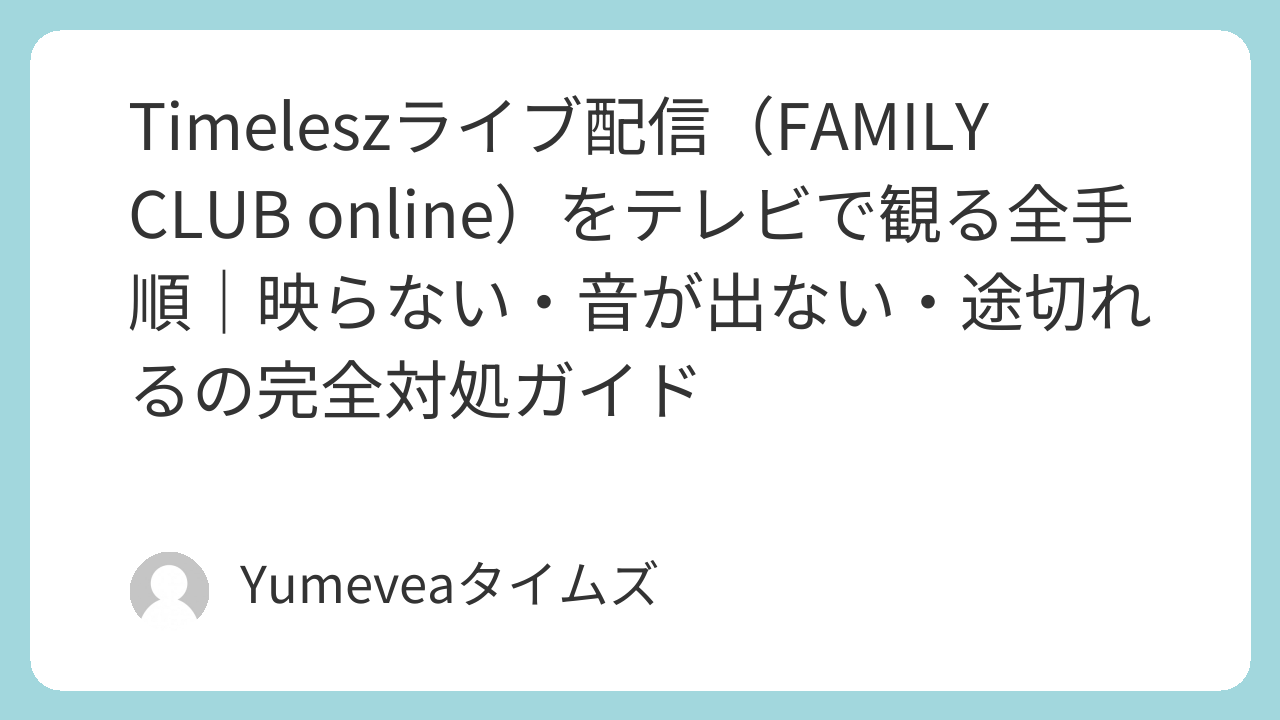
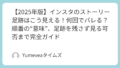
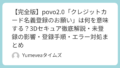
コメント